Se você precisa de um sistema de anotações de classe, painel ou reunião, os métodos digitais disponíveis para Mac facilitam a tarefa. Com excelentes maneiras de anotar seus tesouros de informações, você injeta mais eficiência no fluxo de trabalho, na vida acadêmica ou nas configurações sociais.

É por isso que criamos as técnicas de anotações mais simples e fáceis de usar para atender às demandas variadas dos puristas de Mac. As plataformas topo de gama oferecem funcionalidades intuitivas, juntamente com todos os sinos e assobios. Os aplicativos avançados têm um design intuitivo, armazenamento em nuvem, reconhecimento de voz em texto ou acesso off-line, oferecendo um retorno positivo.
Procure um conhecimento profundo de a melhor maneira de fazer anotações no mac, examine seu conteúdo ou organize-os em ordem de torta de maçã.
Conteúdo: Parte 1. Ferramenta integrada de anotações no Mac (a melhor maneira)Parte 2. Como escrever, editar uma nota e copiar e colar textoParte 3. Alternativas sobre como fazer anotações no MacParte 4. Em Conclusão
As pessoas também lêem:Melhor backup em nuvem para Mac para atender às suas necessidades6 soluções para remover Mac MalwareComo desinstalar vários programas no Mac?
Parte 1. Ferramenta integrada de anotações no Mac (a melhor maneira)
Notas da Apple para uma solução simples e gratuita para anotações
![]()
O Apple Notes é pré-instalado em todos os Macs como componente de um pacote de produtividade embutido. Lançado como um aplicativo minimalista de captura de notas para iOS, ele evoluiu para uma solução multiplataforma rica em recursos. Você pode fazer anotações em rich text com tabelas, figuras em linha, formatação e tabelas.
O Apple Notes suporta anexos como fotos, vídeos, digitalizações de documentos, miniaturas desenhadas à mão, gravações de áudio e arquivos de documentos. Adicione arquivos diretamente às suas anotações pressionando o botão Compartilhar em aplicativos como Safari, Apple Maps e Mail. Clique em Procurar Anexos na barra de ferramentas do aplicativo para explorar toda a sua coleta de notas pelos itens escondidos.
Você pode polinizar idéias com outras pessoas selecionando a opção Adicionar pessoas a esta nota e solicitando um convite com seu email, AirDrop e iMessage. Restrinja o acesso e selecione para empilhar anotações nos servidores do Mac ou da Apple.
A Apple observa sincronizações via nuvem e transmite conteúdo para outros dispositivos para acesso no iCloud.com. No entanto, o Apple Notes pode não funcionar para Android, Windows ou outras plataformas. Você precisa de uma ferramenta dedicada de terceiros.
Organize anotações para otimizar a produtividade
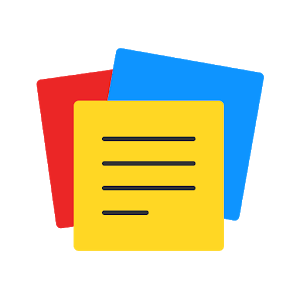
A interface intuitiva e organizada do Apple Notes obstrui os melhores recursos ou recursos organizacionais. Organizar o Apple Notes e capitalizar os recursos internos faz com que seu trabalho seja feito rapidamente. A Apple permite que você organize suas anotações em pastas para uma navegação fluida por elas. Clique Arquivo> Nova Pastaou pressione Nova pasta na lista à esquerda. Digite o nome da pasta e toque em Devolução . Depois, puxe suas anotações para a pasta.
Dica: limpe, otimize e dê uma nova vida a um Mac
Mantenha seu Mac arrumado e rápido com um limpador poderoso em um clique com o PowerMyMac. Ele eliminará o software infectado, aperfeiçoará as extensões, removerá facilmente aplicativos suspeitos de armas nucleares e otimizar o armazenamento em disco. iMyMac PowerMyMac equipa você com uma ferramenta eficiente desenvolvida com algoritmos inovadores para acelerar sua máquina.
Esta ferramenta múltipla integra algoritmos inteligentes para ajudá-lo a limpe um Mac. Ele inclui algoritmos de limpeza incisivos para apagar com segurança os itens destacados. Você não precisa sujar as mãos com sujeira digital ou gastar muito tempo excluindo arquivos, mídia e pastas. Eliminar a desordem digital e adotar o minimalismo digital torna mais fácil encontrar itens específicos, como notas de revisão para exames semestrais.
Parte 2. Como escrever, editar uma nota e copiar e colar texto
Solução 1: Escreva um novo notebook
- Na janela do Notes no seu Mac, clique na pasta em que você deseja armazenar o conteúdo na barra lateral.
- Selecione os Nova nota na barra de ferramentas ou aplique a barra de toque.
- Anote sua nota com as sugestões de digitação disponíveis.
- A primeira linha cria o título da nota. Altere o formato do título nas Preferências do Notes.
Solução 2: Editar uma nota
- Acesse o aplicativo Notes no Mac; selecione um item na lista de opções. Para acessá-lo rapidamente, procure notas.
- No texto da nota, realce o conteúdo que você deseja editar ou clique no local para editar e fazer suas alterações.
Solução 3: copiar e colar texto
- Copie o texto inteiro na nota. Clique em qualquer parte do texto, selecione Editar> Selecionar tudo or Comando-A, então clique Editar> Copiar or Comando-C.
- Torneira Editar> Colar or Comando-V duplicar texto.
- Para colar texto com o estilo circundante, clique em Editar> Colar e estilo de correspondência. Como alternativa, clique em Editar> Colar para manter o estilo original do texto colado.
Parte 3. Alternativas sobre como fazer anotações no Mac
Alternativa nº 1 Microsoft OneNote
![]()
O aplicativo gratuito de anotações da Microsoft funciona sem uma cópia carbono. Ele suporta uma técnica semelhante a um álbum de recortes para captura de dados. Você pode colocar elementos como caixas de texto ou imagens na página arrastando e soltando. Misture vários tipos de mídia em uma nota, jogue em tabelas, incorpore vídeos, anexe documentos e grave clipes de áudio. Ele sincroniza notas através dos servidores em nuvem do OneDrive-Microsoft.
Possui uma extensão de clipper da web para navegadores de destaque como Safari, Firefox e Safari. O excelente reconhecimento óptico de caracteres (OCR) do OneDrive ultrapassa aplicativos de terceiros, como o Evernote. Enquanto o Evernote analisa o texto em suas imagens, o OneDrive pode pesquisar e recuperar esse texto para editar.
Alternativa 2: aplicativos de anotações baseados na Web
O mercado oferece uma gama completa de aplicativos para anotações. Evernote, Bear e outros aplicativos se alinham à sua prosa ou tipografia para apresentar sua escrita com elegância. As plataformas de anotações colaborativas e ricas em recursos permitem a transferência de arquivos em uma equipe. A grande maioria dessas ferramentas integra mecanismos de pesquisa extremamente rápidos para armazenar imagens, filtrar por critérios ou manuscritos predeterminados.
Alternativa 3: mantendo suas anotações ao seu alcance
Em um mundo acelerado, ter suas anotações on-the-go atende a contingências de frente. Todos os aplicativos incluem oportunidades de sincronização com outros dispositivos. Os dispositivos móveis gravam ou acessam sua riqueza de informações imediatamente.
Parte 4. Em Conclusão
No geral, os usuários de Mac têm uma ampla variedade de soluções intuitivas e eficientes para fazer anotações para fazer tudo digitalmente. Enquanto a Apple oferece um aplicativo nativo do Notes para o macOS, omite recursos de nível profissional para ambientes corporativos ou fluxos de trabalho colaborativos. No final do dia, as preferências do usuário ou o preço variam o saldo a favor de qualquer aplicativo.
Se você não precisar de muitos recursos, OneNote é gratuito e bacana. A anotação é idiossincrática; convidamos você a experimentar essas opções para escolher a melhor. Contanto que mantenha as informações na ponta dos dedos com acessibilidade rápida, como a sincronização, ele fará o trabalho.



